wpsppt中如何制作红色大气型目录
来源:网络收集 点击: 时间:2024-02-18【导读】:
在ppt中制作红色大气型目录的具体步骤如下:工具/原料morewps ppt方法/步骤1/6分步阅读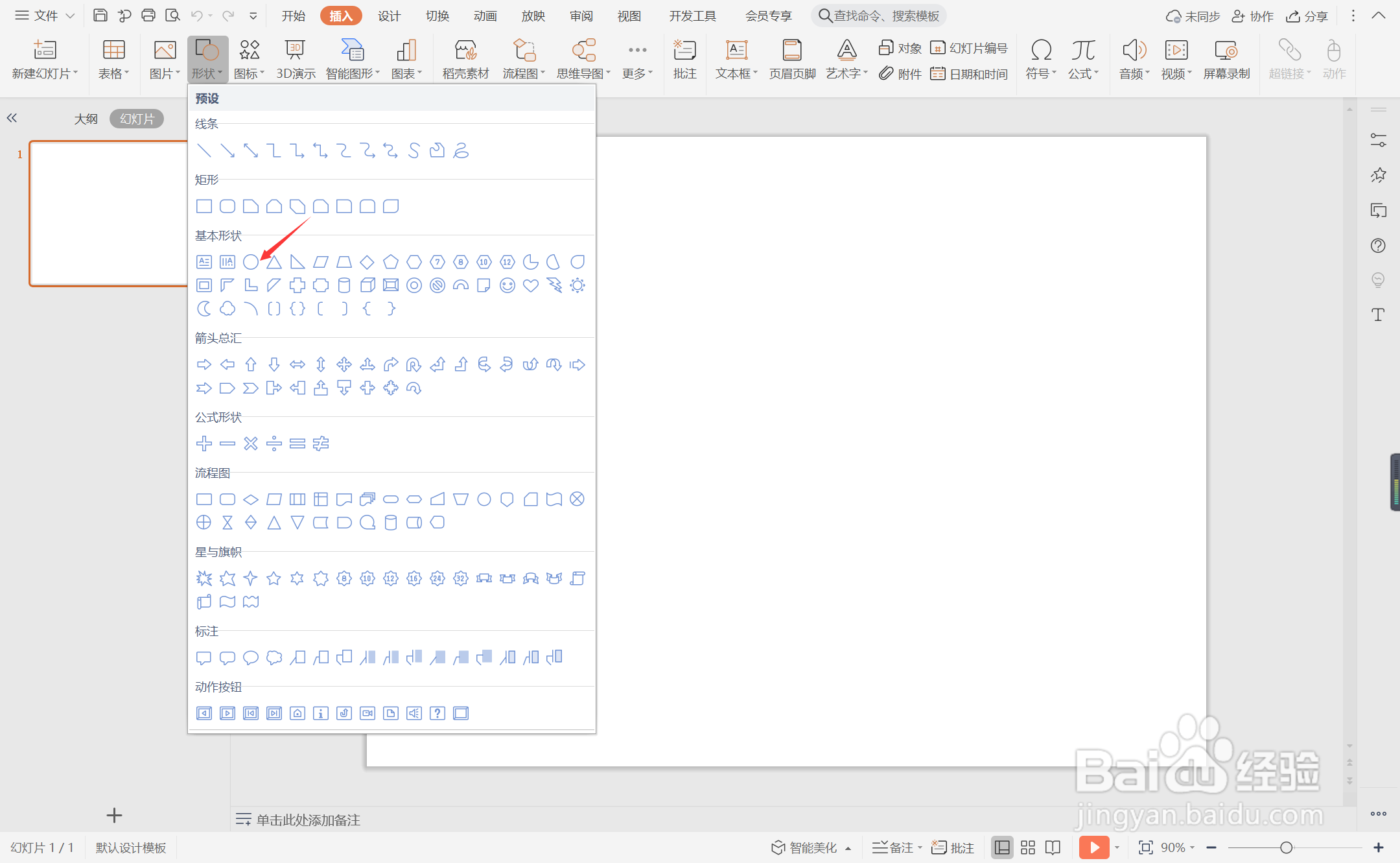 2/6
2/6 3/6
3/6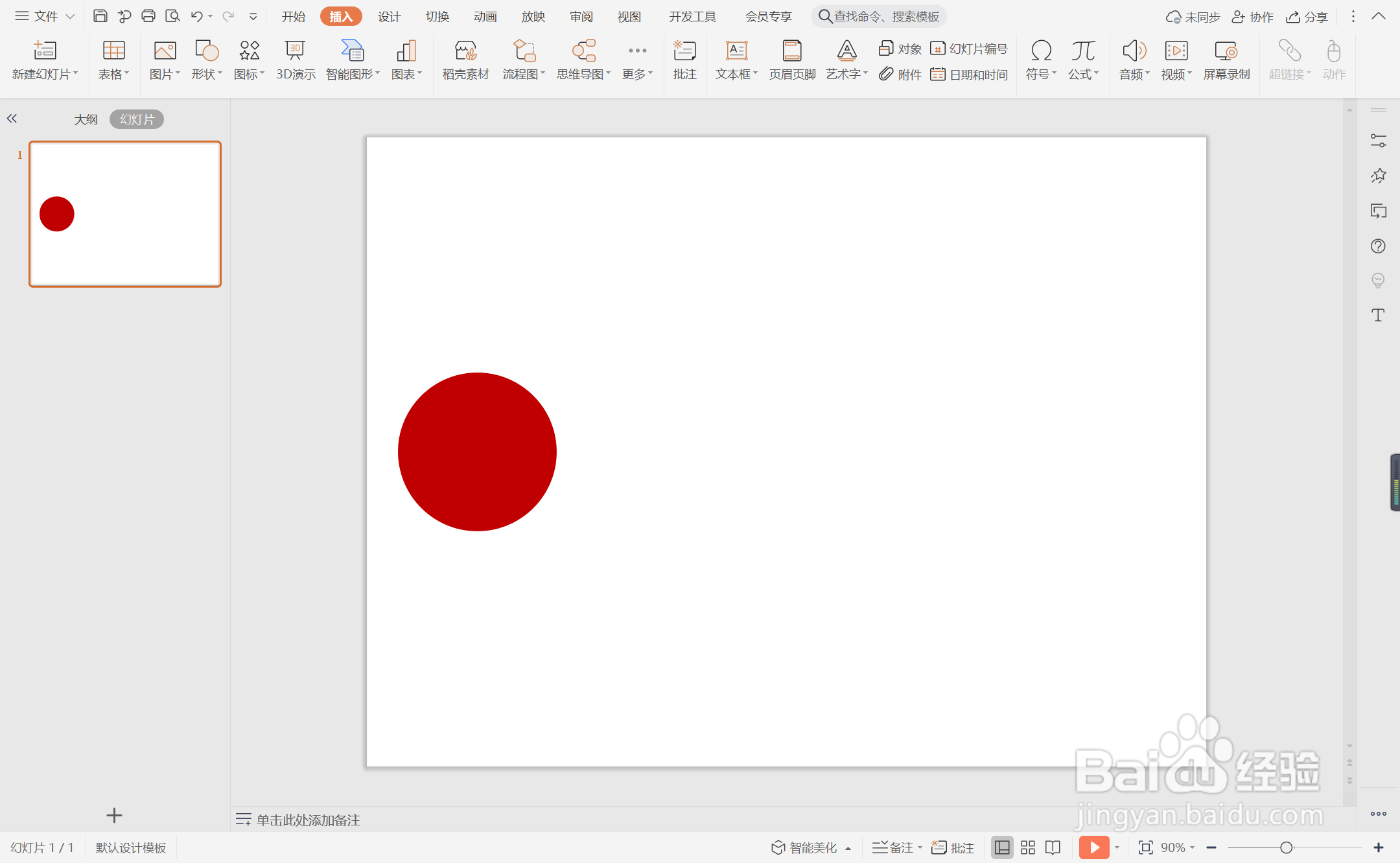 4/6
4/6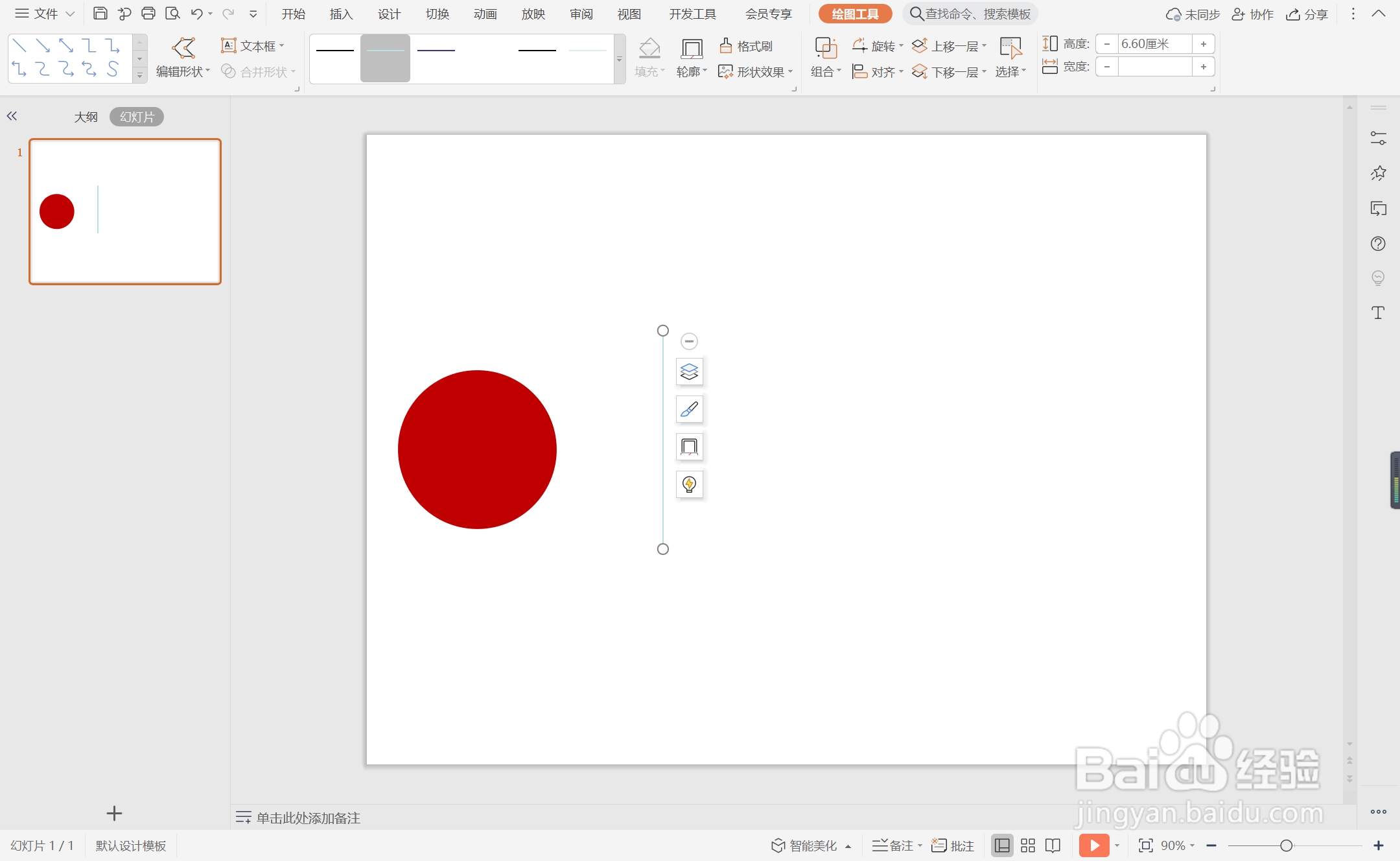 5/6
5/6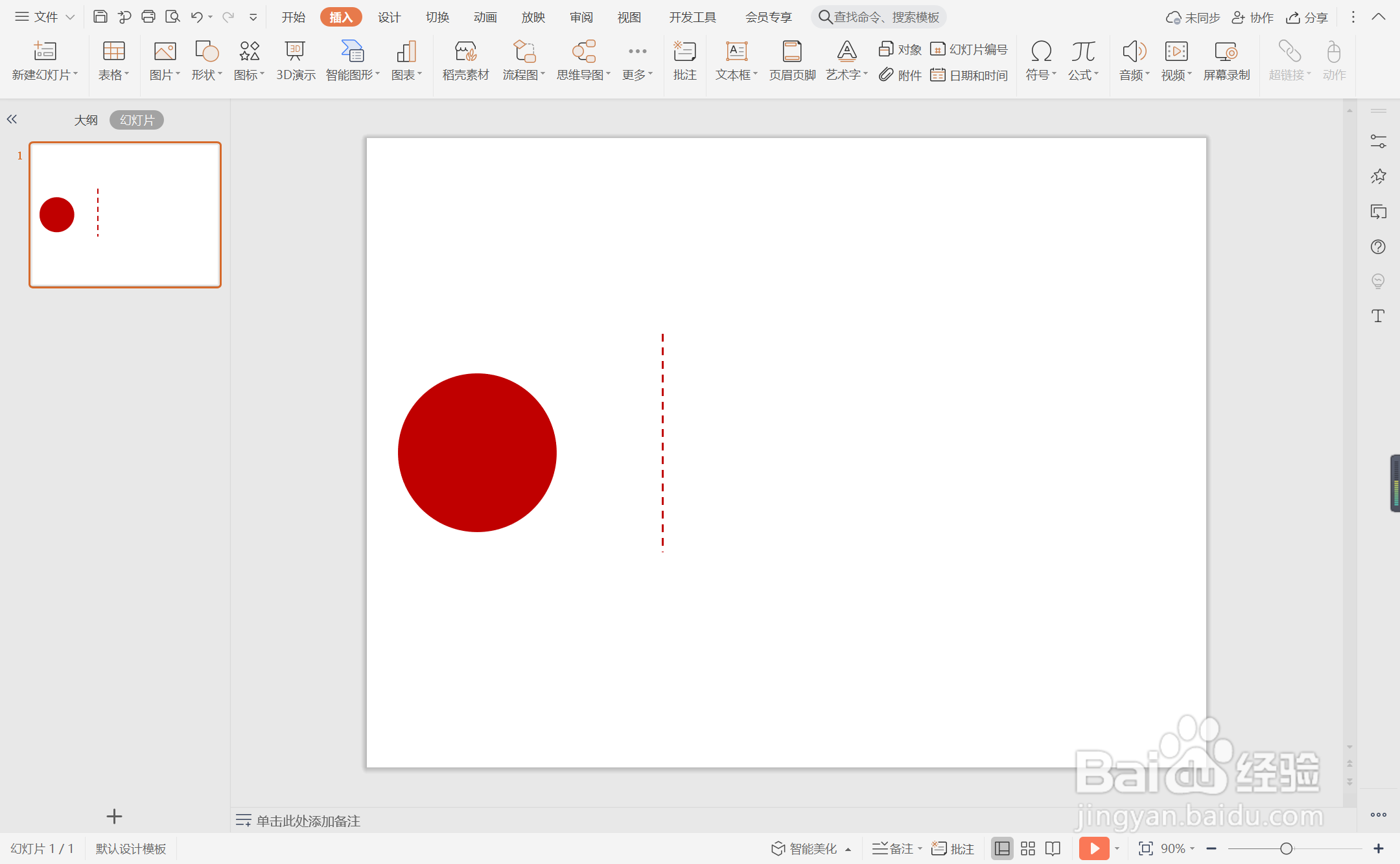 6/6
6/6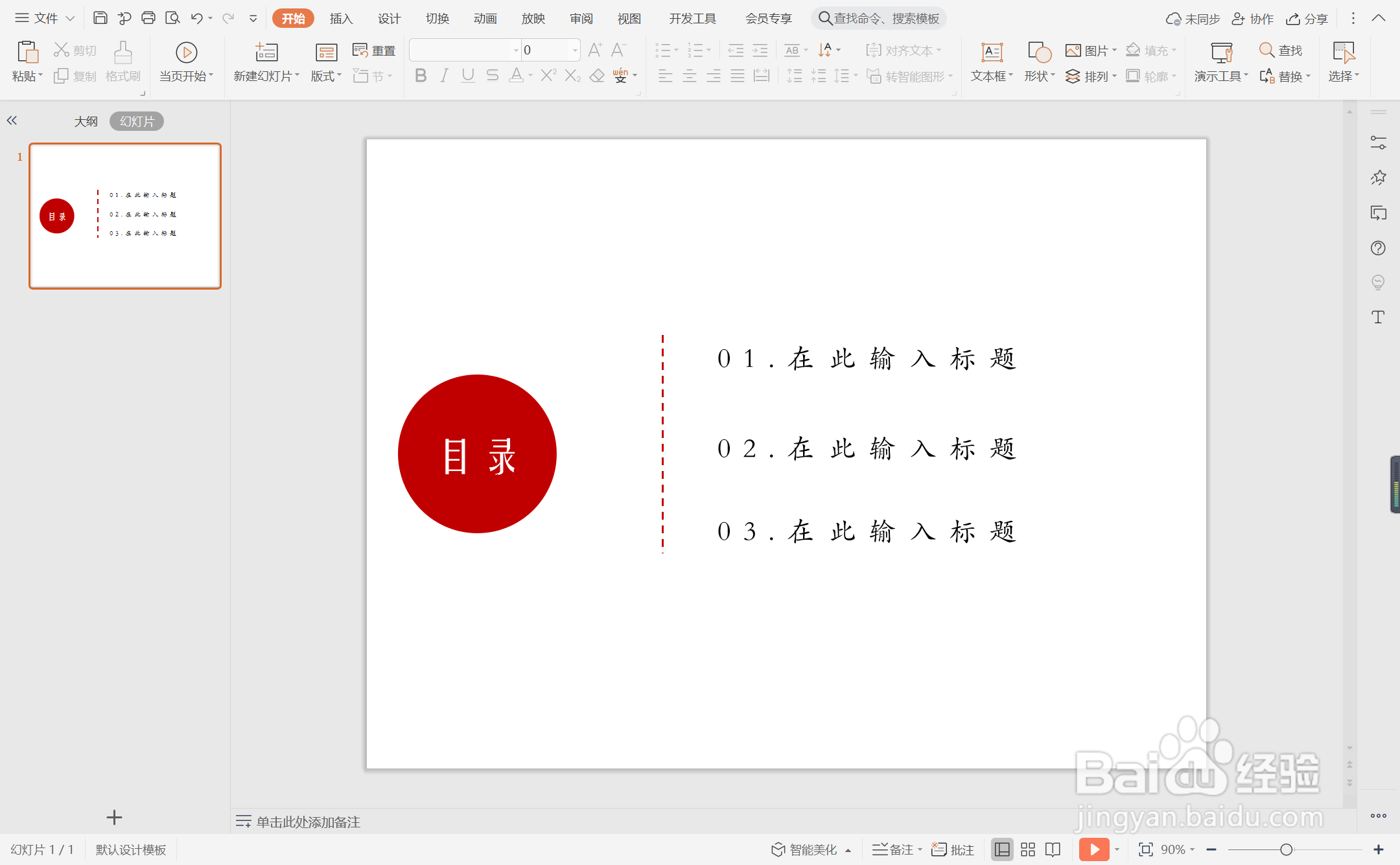 注意事项
注意事项
在插入选项卡中点击形状,选讨雁择其中的椭圆。
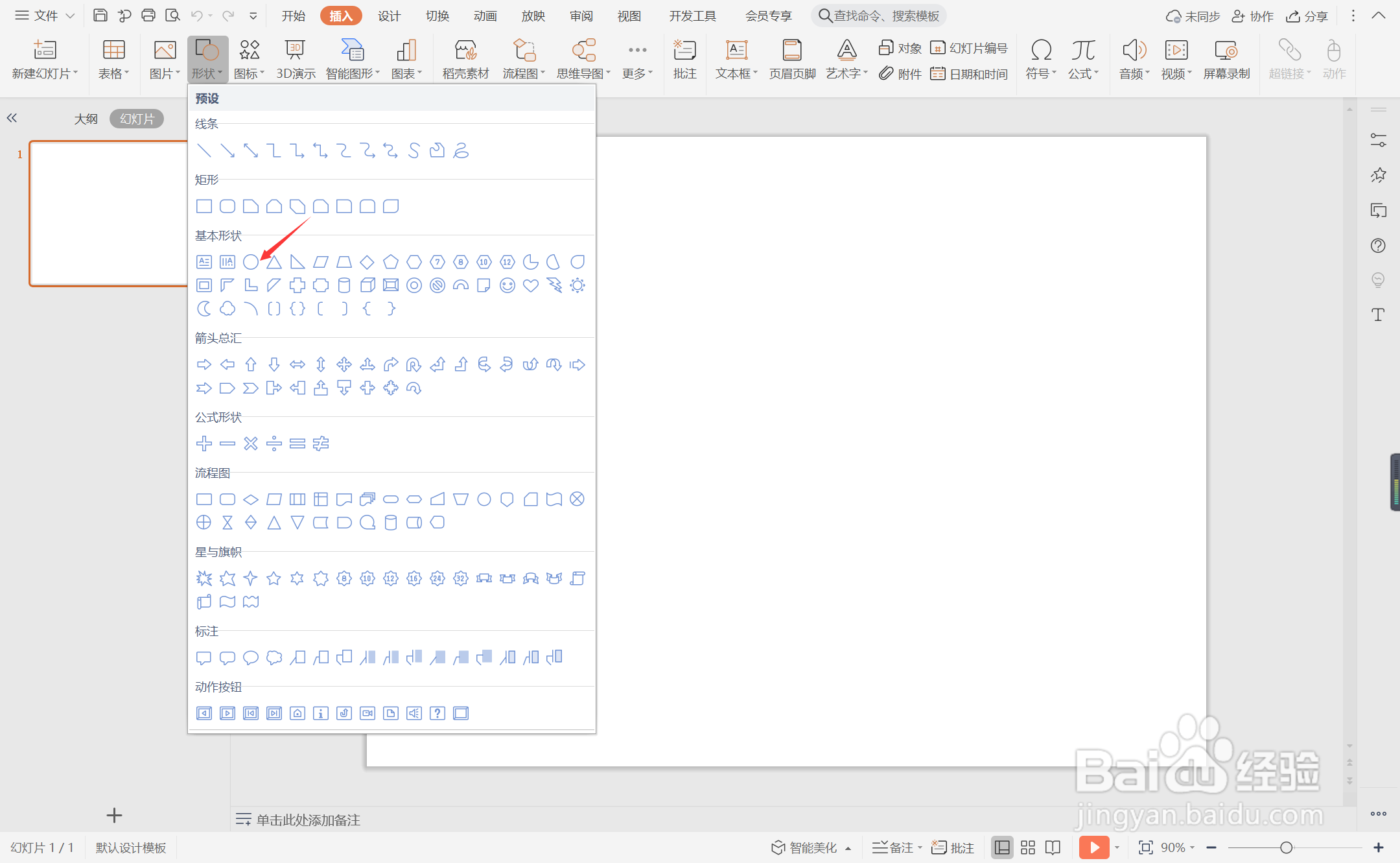 2/6
2/6按住shift在页面上绘制出一个正圆形,放置在页面的左侧位置。
 3/6
3/6选中圆形,颜色填充为红色,设置为无边框董婶。
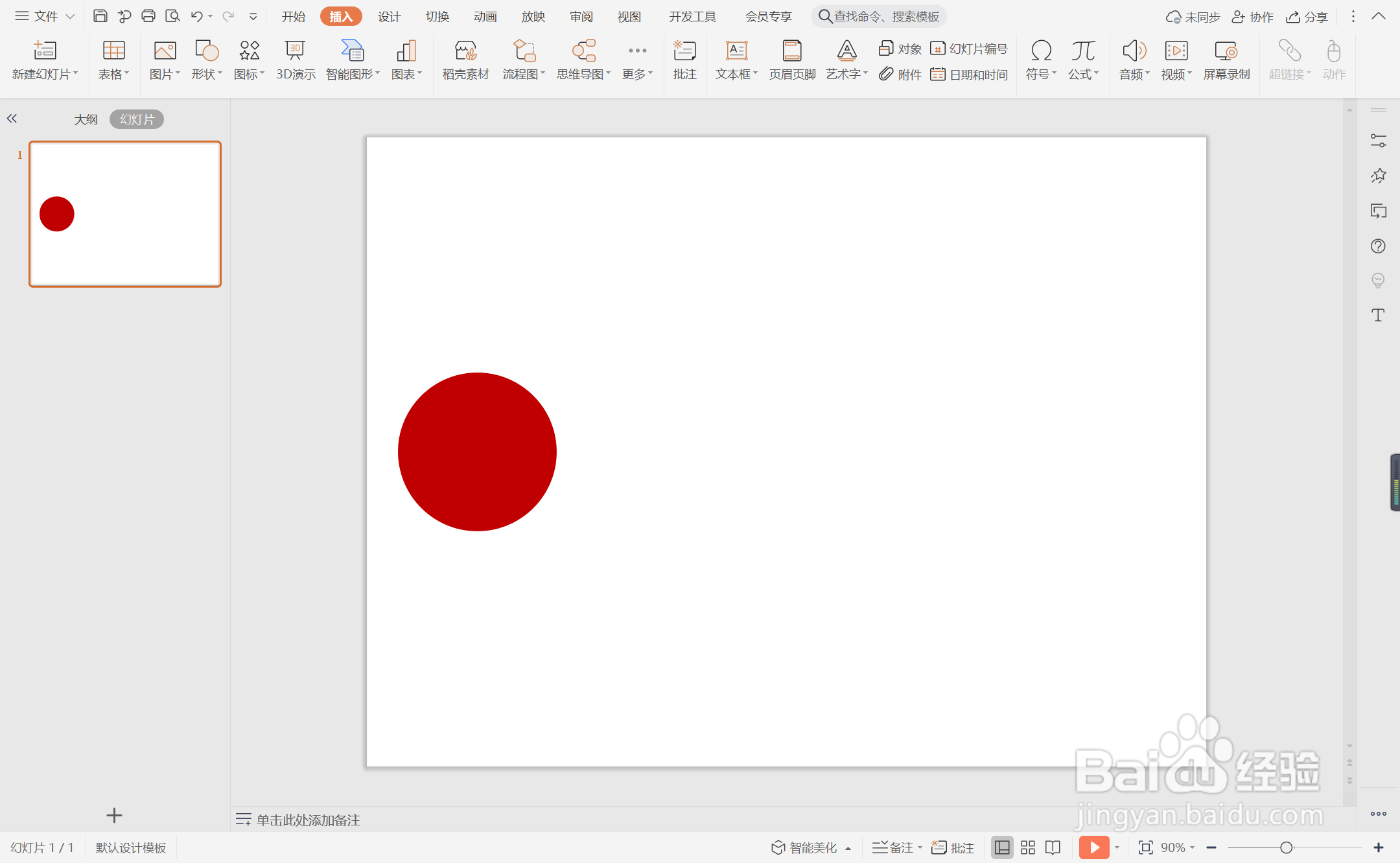 4/6
4/6接着再插入一条直线,放置在圆形的右侧。
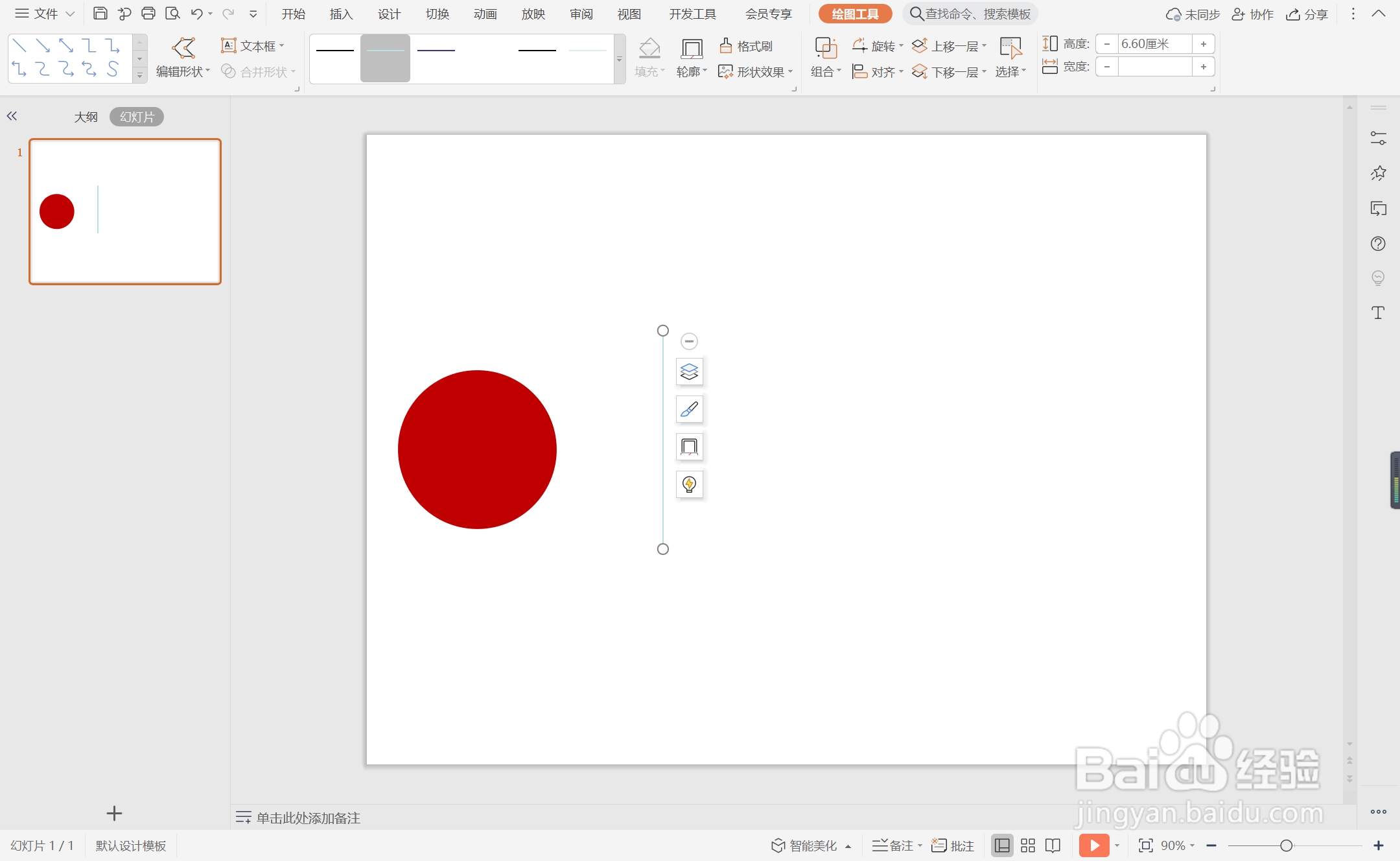 5/6
5/6选中直线,颜色同样填充为红色,线条宽度设置为1.5磅,并选择合适的虚线类型。
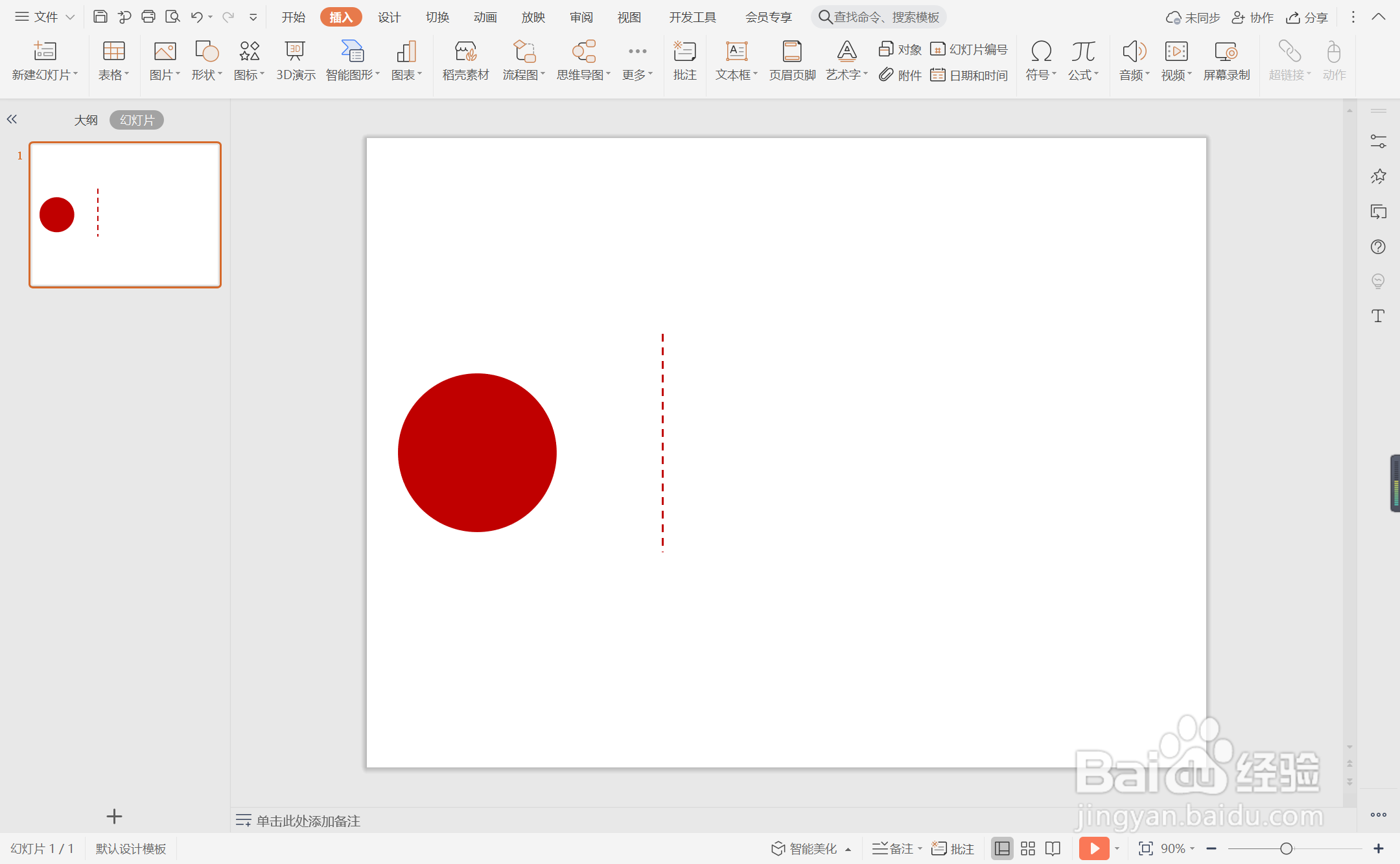 6/6
6/6在圆形中输入“目录”,字体填充为白色,在直线一侧输入序号和标题闲译蕉,这样红色大气型目录就制作完成了。
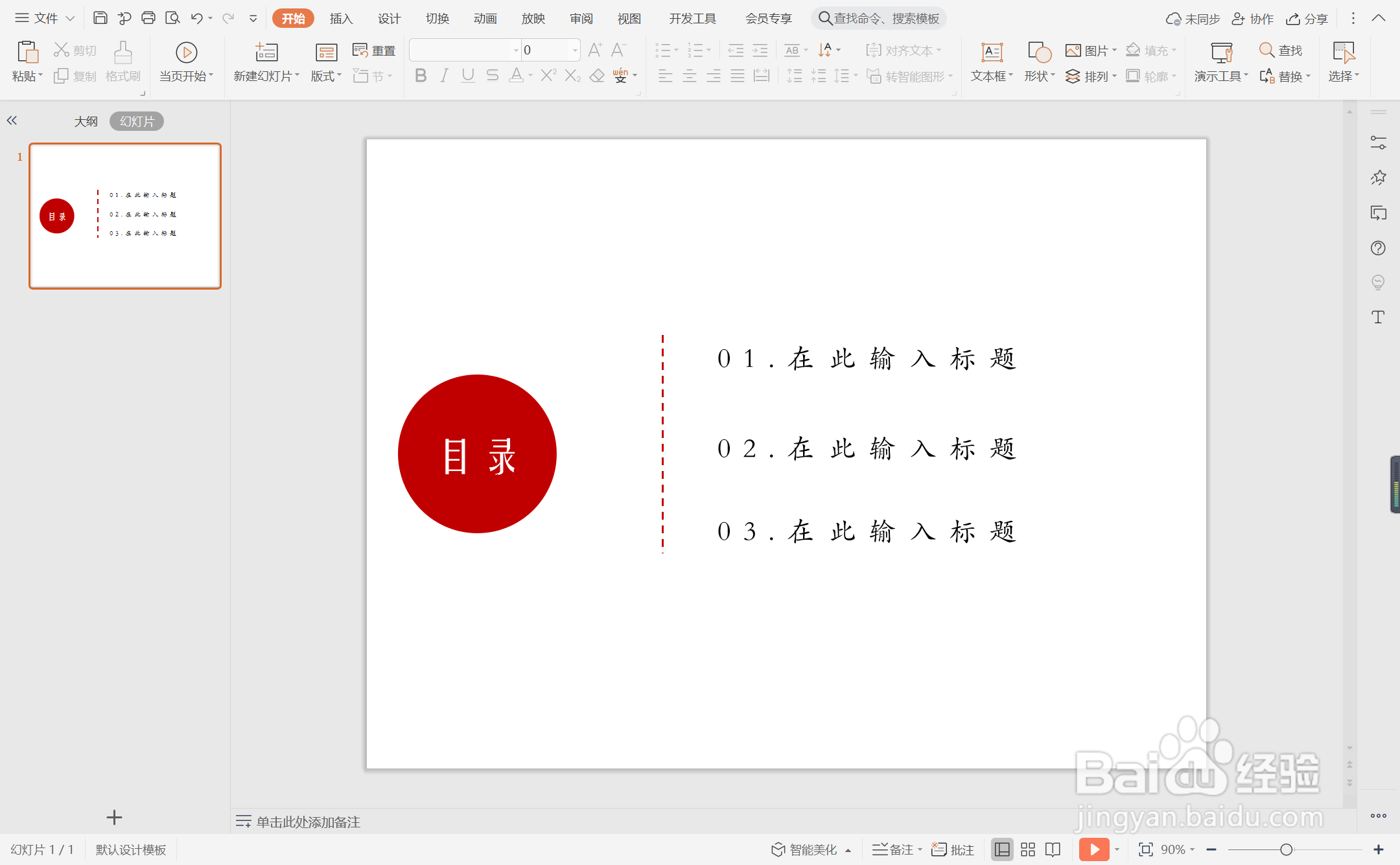 注意事项
注意事项按照上述步骤,这样红色大气型ppt目录就制作完成了。
PPT目录制作红色大气型目录版权声明:
1、本文系转载,版权归原作者所有,旨在传递信息,不代表看本站的观点和立场。
2、本站仅提供信息发布平台,不承担相关法律责任。
3、若侵犯您的版权或隐私,请联系本站管理员删除。
4、文章链接:http://www.1haoku.cn/art_62570.html
上一篇:Excel如何按单元格颜色求和
下一篇:怎么画欢乐好声音中的场景
 订阅
订阅